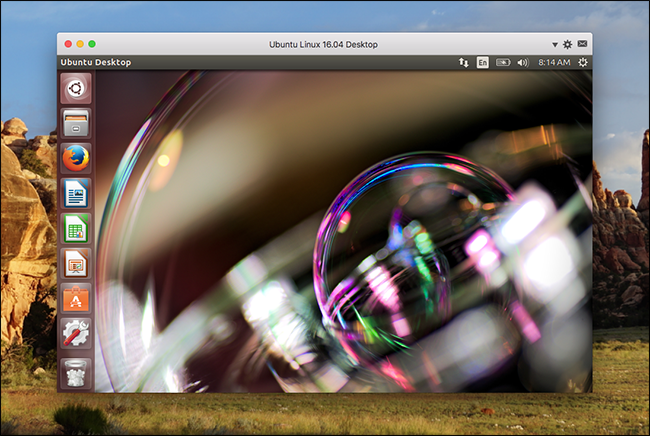A volte gli utenti Mac potrebbero dover utilizzare programmi per Windows.
ilParallelsè meglioCampo di addestramentooVirtualBox?
Ovviamente puoi usare Boot Camp, ma persarà necessario riavviare il computer ogni volta per utilizzare Windows. Parallels esegue Windows direttamente in macOS utilizzando la macchina virtuale. Ti consente di passare rapidamente da Mac a Windows. Puoi persino utilizzare due sistemi contemporaneamente e avviare Windows dal dock del Mac.
pubblicità
pubblicità
Le macchine virtuali sono complesse, ma con Parallelspuoi facilmente configurare tutto. Ci sono altre opzioni, ma Parallels è progettato specificamente per gli utenti Mac. Sì, è più costoso, ma allo stesso tempo è molto più conveniente.
Quanti? vale la penaParalleli?
Non è facile trovare i prezzi sul sito web di Parallels, quindi li abbiamo elencati per te.
- L'ultima versione di Parallels Desktop parte da RUB 3.990. Ti consente di utilizzare Parallels su un computer
- L'aggiornamento costa altri 2.490 rubli e dovrà essere eseguito ogni due anni quando verranno rilasciate nuove versioni di macOS.
C'è anche una versione di prova gratuita del programma all'indirizzo14 giorni, che puoi scaricare senza il numero della tua carta di credito. Inoltre, c'è un'opzione Parallels Desktop Lite disponibile gratuitamente dal Mac App Store. Ti consente di creare macchine virtuali Linux e macOS. Tuttavia, puoi creare una macchina virtuale Windows pagando un abbonamento.
pubblicità
pubblicità
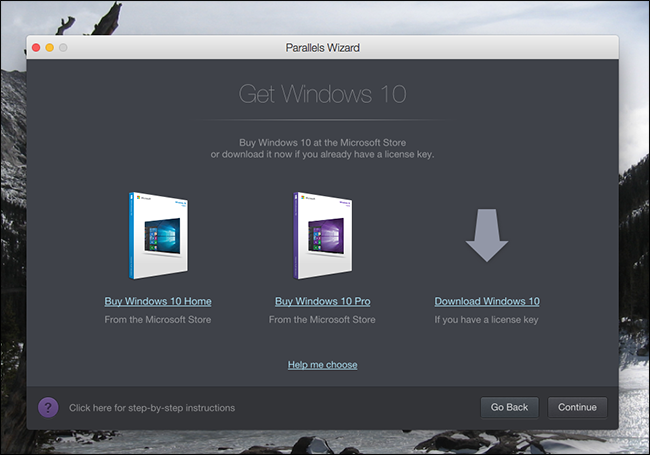

L'acquisto di Parallels non fornisce una licenza o una chiave di Windows. Se hai un disco ufficiale di Windows o una chiave valida, puoi usarlo. Altrimenti, dovrai acquistare Windows 10.
Vale la pena notare che puoi scaricare Windows 10 dal sito Web di Microsoft gratuitamente, ma avrai comunque bisogno di una chiave Parallels per creare una macchina virtuale.
come installarefinestreinParalleli
Quando avvii Parallels, inizia a creare una nuova macchina virtuale.


Se hai già un disco Windows o un'immagine disco pronta, fai clic su Installa Windows o un altro sistema operativo da DVD o immagine.
pubblicità
pubblicità


Il disco o l'immagine dovrebbero essere rilevati automaticamente. In caso contrario, fare clic su "Seleziona manualmente" e quindi su "Continua".


pubblicità
pubblicità
Ti verrà chiesto di installare "Express", che automatizza il processo.
Selezionalo o personalizza ogni passaggio manualmente.
Quindi è necessario scegliere un piano: programmi per ufficio, sviluppo software, test software, design o giochi.


Se selezioni Solo giochi, il virtualla macchina utilizzerà più risorse. Scegli questa opzione solo se prevedi di giocare a giochi potenti (che non è la soluzione migliore). Inoltre, se il tuo computer ha poca memoria libera, il programma verrà eseguito lentamente. Questa impostazione può essere modificata in seguito, ma si consiglia di scegliere subito l'opzione "Programmi di Office".
pubblicità
pubblicità
Dopodiché, dovrai specificare alcuni dettagli: il nome della macchina virtuale, la sua posizione e se desideri aggiungere un'icona al desktop.


È possibile modificare altre impostazioni durante l'installazione, ma si consiglia di farlo in seguito. Per ora, fai clic su Crea.
Verrà avviata l'installazione di Windows. Se si sceglie "Installazione rapida", non è necessario eseguire alcuna operazione. In caso contrario, premere più volte il pulsante Avanti e immettere la chiave come in una normale installazione di Windows.


Il processo di installazione può richiedere molto tempo se si utilizzano dischi rigidi o DVD. Se l'installazione viene eseguita con un SSD, non ci vorranno più di pochi minuti.


Alla fine vedrai l'interfaccia di Windows. Abbiamo quasi finito.


Come integrare una macchina virtuale inMacos
Puoi iniziare a usare Windows adesso, ma se vuoi ottenere il massimo da Parallels, ci sono alcuni passaggi da seguire.
Nell'angolo in alto a destra della finestra, vedraipunto esclamativo. Ciò significa che è necessario installare Parallels Tools. Ciò ti consente di spostare il cursore del mouse tra macOS e Windows in un colpo solo e di accedere ai file Mac direttamente da Windows. Per iniziare, fai clic sul punto esclamativo e scegli Installa Parallels Tools.
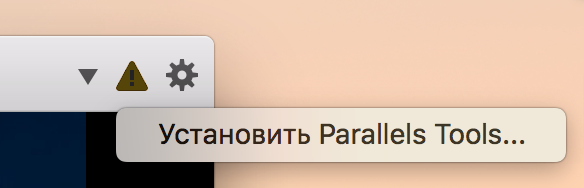

Questo monterà il CD virtuale nella macchina virtuale di Windows. Seleziona "Installa Parallels Tools" nella finestra pop-up.






L'installazione richiederà alcuni minuti, quindi Windows dovrà essere riavviato. Quindi tutto sarà pronto: la macchina virtuale sarà integrata con macOS.
Sarai in grado di fare quanto segue:
- Spostare il cursore del mouse in Windows è semplice e veloce.
- Copiato in Windows può essere incollato su Mac e viceversa.
- Documenti, download e desktop di Windows sono collegati alle rispettive cartelle macOS. Cambia il file su un sistema e cambierà nel secondo.
- Se utilizzi Dropbox o iCloud su macOS, queste cartelle saranno disponibili in Windows Explorer.
- Se usi OneDrive su Windows, sarà disponibile su macOS.
- Alcuni programmi Windows vengono visualizzati nel Dock del Mac.
Queste non sono nemmeno tutte le funzionalità e ognuna di esse può essere modificata o disabilitata nelle impostazioni.


È possibile disattivare le cartelle condivise nella scheda Condiviso.
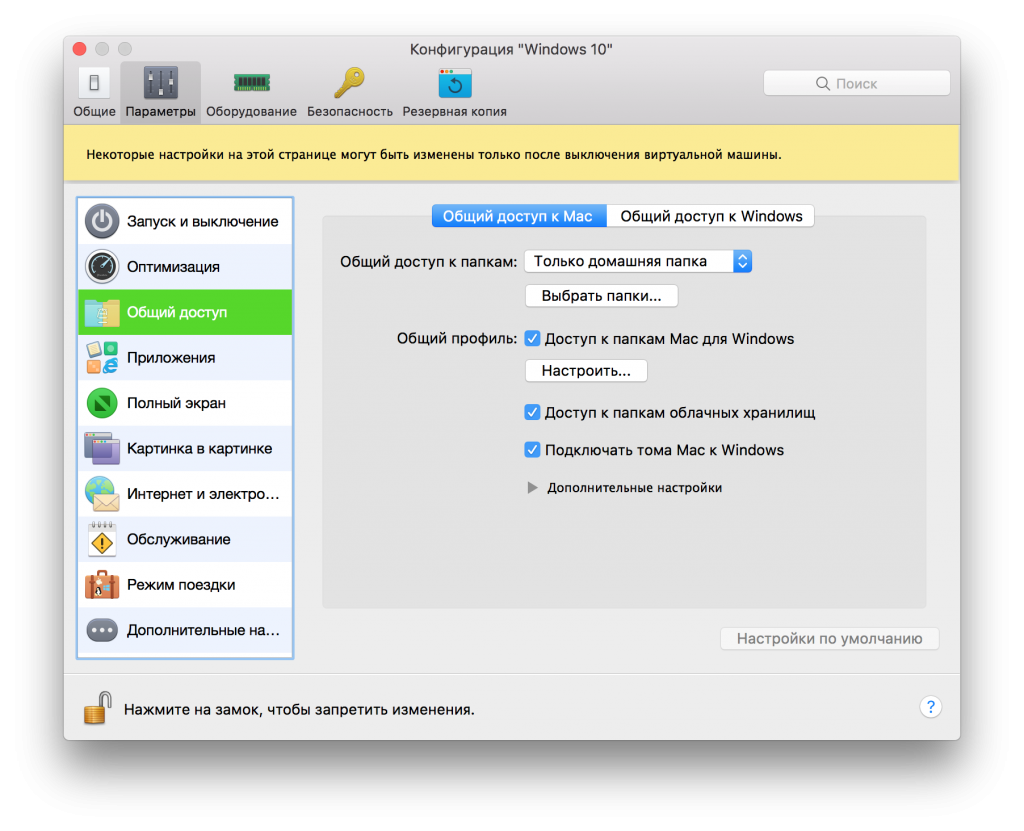

Utilizza la scheda Applicazioni per rimuovere i programmi Windows dal Dock del Mac.


Puoi personalizzare molto di più, ma sperimenterai tu stesso.
Più che semplicefinestre
Con Parallels, puoi utilizzare non solo una macchina virtuale Windows, ma anche Linux, ChromeOS e persino macOS.